新バージョンは、精度向上、可用性向上、選択マークなどの新しいドキュメント要素のサポートなど、さまざまな理由でリリースされます。
Document AI は生成 AI を活用しているため、将来のバージョンでは新しい基盤モデルが使用され、生成 AI の機能強化を活用できます。
基盤モデルが改善されると、以前の基盤モデルは非推奨になります。同様に、プロセッサ バージョンは、新しいバージョンがリリースされてから 6 か月後に非推奨になります。
プロセッサには、次のいずれかのバージョンがあります。
- 安定版
- リリース候補(RC)
- カスタマイズされたバージョンとその関連するベース バージョン
このページでは、プロセッサにバージョンが付けられる仕組みと、特定のバージョンを表示して選択する方法について説明します。
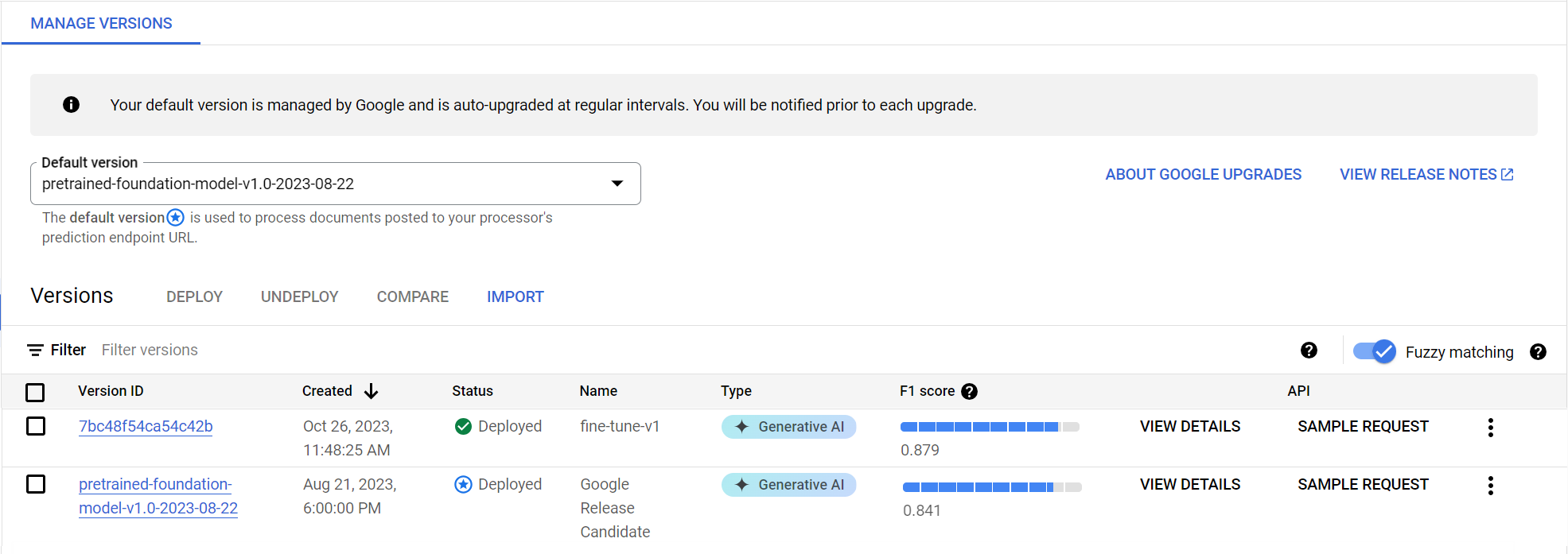
プロセッサ バージョンの概要
プロセッサのバージョンには次の 2 つのカテゴリがあります。
- Google バージョンは、安定版(本番環境のユースケース向け)またはリリース候補(最新の機能を含む試験運用版)のいずれかです。
- ユーザー バージョンは、ドキュメントの予測をカスタマイズするために作成され、英数字のバージョン ID が割り当てられます。
Google バージョン
各 Google バージョンは、バージョン ID(例: pretrained-TYPE-vX.X-YYYY-MM-DD)で識別されます。Google が提供する各プロセッサ バージョンには、Google Stable または Google Release Candidate(RC)という名前が付けられています。
Google の安定版
安定版は本番環境に対応した品質で、すぐに利用できます。
- Google はプロセッサの動作の安定性を優先しますが、重要な修正が提供されることがあります。
- 以前の Google 安定版は、次の図に示すように、最新の安定版がリリースされてから 6 か月後に非推奨になります。
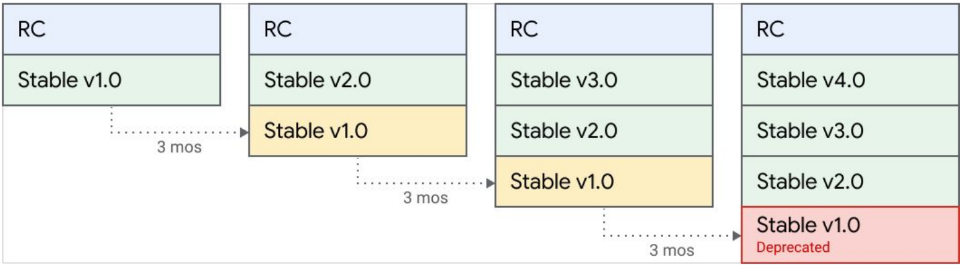
Google リリース候補版(RC)
リリース候補版は試験運用の段階であり、定期的にアップグレードされて最新の機能が提供されます。これらは本番環境に対応した品質のバージョンではなく、安定性は変動する可能性があります。
カスタマイズ バージョン
カスタマイズされたバージョンは、ドキュメントに基づいて作成し、予測をカスタマイズできるプロセッサ バージョンです。カスタマイズされたバージョンには Type があり、予測に使用されたモデルの種類が表示されます。基盤モデルを使用してバージョンを作成した場合(バージョンを作成するか、ファインチューニングを行う)、タイプは [生成 AI] になります。小さいカスタムモデル(モデルベースまたはテンプレート ベース)をトレーニングしてプロセッサ バージョンを作成する場合、タイプは Custom になります。プロセッサ バージョンを作成する場合は、名前と ID を決定します。
基本バージョン
プロセッサ バージョンを作成すると、カスタマイズされたユーザー バージョンを駆動する Google バージョンが「ベース バージョン」に表示されます。ベース バージョンによって、ユーザー バージョンのライフサイクルが決まります。カスタマイズしたユーザー バージョンのライフサイクルをどのように管理するかを決定する必要があります。
利用可能な安定版のプロセッサ バージョン
次の表で、さまざまなプロセッサ タイプで使用可能な安定版のプロセッサ バージョンを確認できます。
| カスタム エクストラクタ | リリース日 | サポート終了日 |
|---|---|---|
pretrained-foundation-model-v1.4-2025-02-05 |
2025 年 2 月 5 日 | 2026 年 2 月 5 日 |
pretrained-foundation-model-v1.5-2025-05-05 |
2025 年 5 月 5 日 | 該当なし |
pretrained-foundation-model-v1.5-pro-2025-06-20 |
2025 年 6 月 20 日 | 該当なし |
| Form パーサー | リリース日 | サポート終了日 |
|---|---|---|
pretrained-form-parser-v1.0-2020-09-23 |
2020 年 9 月 23 日 | 該当なし |
pretrained-form-parser-v2.0-2022-11-10 |
2022 年 11 月 10 日 | 該当なし |
| レイアウト パーサー | リリース日 | サポート終了日 |
|---|---|---|
pretrained-layout-parser-v1.0-2024-06-03 |
2024 年 6 月 3 日 | 該当なし |
| 銀行明細書パーサー | リリース日 | サポート終了日 |
|---|---|---|
pretrained-bankstatement-v1.0-2021-08-08 |
2021 年 8 月 8 日 | 該当なし |
pretrained-bankstatement-v1.1-2021-08-13 |
2021 年 8 月 13 日 | 該当なし |
pretrained-bankstatement-v2.0-2021-12-10 |
2021 年 12 月 10 日 | 該当なし |
pretrained-bankstatement-v3.0-2022-05-16 |
2022 年 5 月 16 日 | 該当なし |
| W2 パーサー | リリース日 | サポート終了日 |
|---|---|---|
pretrained-w2-v1.0-2020-10-01 |
2020 年 10 月 1 日 | 2024 年 3 月 31 日 |
pretrained-w2-v1.1-2022-01-27 |
2022 年 1 月 27 日 | 2024 年 3 月 31 日 |
pretrained-w2-v1.2-2022-01-28 |
2022 年 1 月 28 日 | 該当なし |
pretrained-w2-v2.1-2022-06-08 |
2022 年 6 月 8 日 | 該当なし |
| 米国パスポート パーサー | リリース日 | サポート終了日 |
|---|---|---|
pretrained-us-passport-v1.0-2021-06-14 |
2021 年 6 月 14 日 | 該当なし |
| 光熱費明細書パーサー | リリース日 | サポート終了日 |
|---|---|---|
pretrained-utility-v1.1-2021-04-09 |
2021 年 4 月 9 日 | 該当なし |
| 身分証明書パーサー | リリース日 | サポート終了日 |
|---|---|---|
pretrained-id-proofing-v1.0-2022-10-03 |
2022 年 10 月 3 日 | 該当なし |
| 支払い明細パーサー | リリース日 | サポート終了日 |
|---|---|---|
pretrained-paystub-v1.0-2021-03-19 |
2021 年 3 月 19 日 | 該当なし |
pretrained-paystub-v1.1-2021-08-13 |
2021 年 8 月 13 日 | 該当なし |
pretrained-paystub-v1.2-2021-12-10 |
2021 年 12 月 10 日 | 該当なし |
pretrained-paystub-v2.0-2022-07-22 |
2022 年 7 月 22 日 | 該当なし |
| 米国運転免許証パーサー | リリース日 | サポート終了日 |
|---|---|---|
pretrained-us-driver-license-v1.0-2021-06-14 |
2021 年 6 月 14 日 | 該当なし |
| 経費パーサー | リリース日 | サポート終了日 |
|---|---|---|
pretrained-expense-v1.1-2021-04-09 |
2024 年 4 月 9 日 | 該当なし |
| 請求書パーサー | リリース日 | サポート終了日 |
|---|---|---|
pretrained-invoice-v1.1-2021-04-09 |
2024 年 4 月 9 日 | 該当なし |
pretrained-invoice-v1.2-2022-02-18 |
2022 年 2 月 18 日 | 該当なし |
pretrained-invoice-v1.3-2022-07-15 |
2022 年 7 月 15 日 | 該当なし |
| Summarizer | リリース日 | サポート終了日 |
|---|---|---|
pretrained-foundation-model-v1.0-2023-08-22 |
2023 年 8 月 22 日 | 該当なし |
| Enterprise Document OCR(光学式文字認識) | リリース日 | サポート終了日 |
|---|---|---|
pretrained-ocr-v1.2-2022-11-10 |
2022 年 11 月 10 日 | 該当なし |
pretrained-ocr-v2.0-2023-06-02 |
2023 年 6 月 2 日 | 該当なし |
pretrained-ocr-v2.1-2024-08-07 |
2024 年 8 月 7 日 | 該当なし |
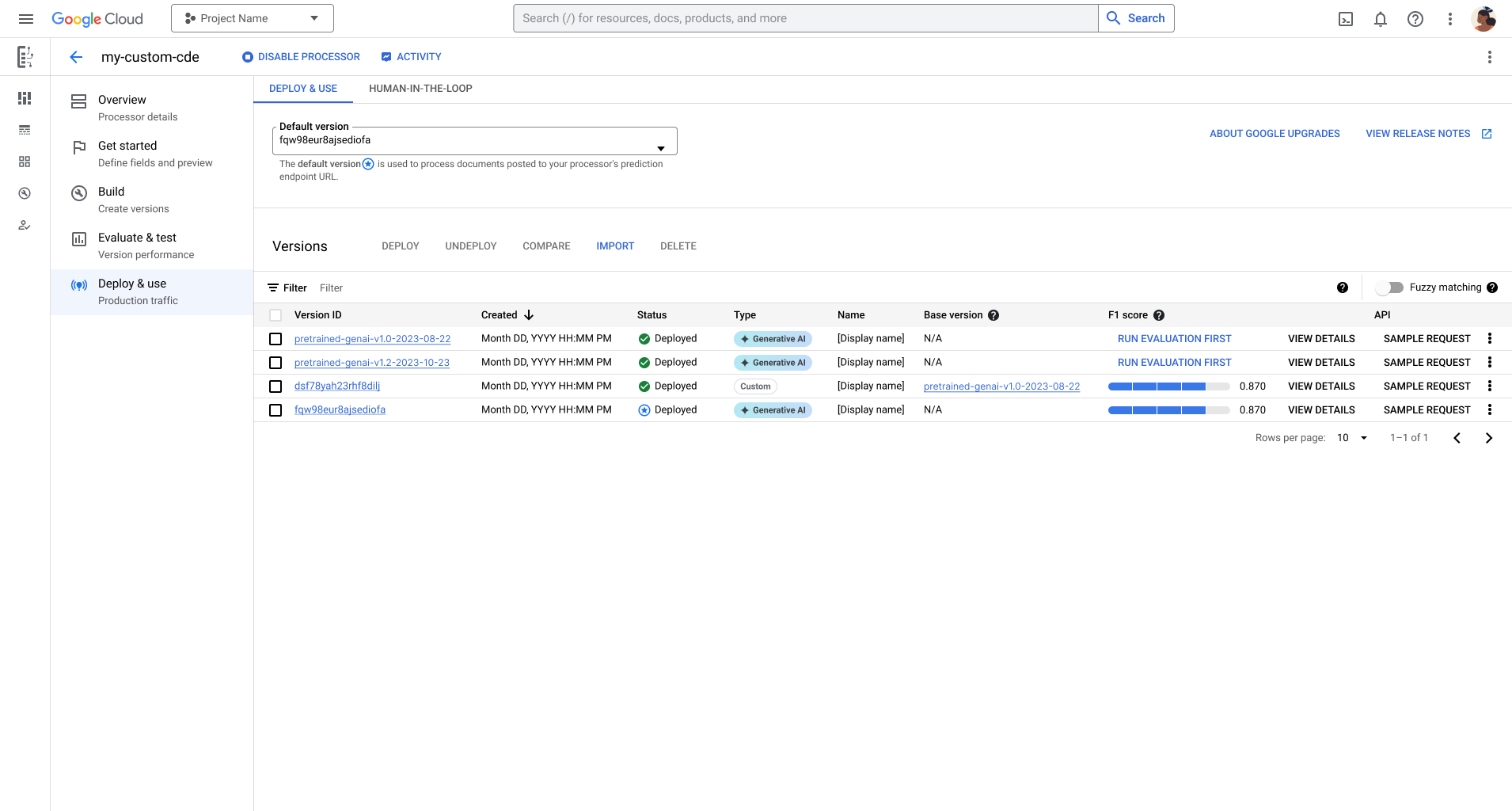
プロセッサ バージョンのライフサイクル
新しい Google バージョンが利用可能になったら、新しいベース バージョンを使用して新しいユーザー バージョンを作成して評価する必要があります。次に、新しいバージョンをデプロイし、以前の安定版をベースとして使用する以前のユーザー バージョンをデプロイ解除(または削除)します。新しい安定版がリリースされると、古い安定版は廃止されます。このような場合は、少なくとも 6 か月前までに通知します。
ベース バージョンが非推奨になるとどうなりますか?
以前のベース バージョンに依存するユーザー バージョンは、ベース バージョンが非推奨になると予測の返信を停止します。
リクエストのプロセッサ バージョンはどのように選択されますか?
プロセッサ バージョンを指定せずにプロセッサ エンドポイントを呼び出すと、デフォルトのプロセッサ バージョンが使用されます。デフォルトのプロセッサ バージョンが変更された場合は、コードの更新が必要になることがあります。
| 使用されたエンドポイント | 経験 |
|---|---|
| プロセッサ バージョン ID を指定しない場合 | 新しいデフォルトのプロセッサ バージョンを使用して処理されたリクエスト。 デフォルトのプロセッサ バージョンが非推奨になった場合、古いデフォルト バージョンが非推奨になると、デフォルトは最近リリースされた安定版の Google バージョンに更新されます。 |
| プロセッサ バージョン ID を指定した場合 | プロセッサ エンドポイントを呼び出して、非推奨のバージョン ID を指定すると、レスポンスは失敗します。 |
カスタマイズされたバージョンのサポート終了の例
カスタマイズされたバージョンの非推奨化におけるイベントのシーケンスを説明する次のシナリオを考えてみましょう。
開発者は、カスタム エクストラクタを使用してドキュメントからデータを取得しています。処理するドキュメントの複雑さと量に応じて、基盤モデルをファインチューニングして
fine-tune-Aという名前のバージョンを作成します。fine-tune-Aバージョンをプロセッサのデフォルト バージョンとして設定し、ドキュメントの処理に使用します。fine-tune-Aモデルを強化するベース バージョンは、pretrained-foundation-model-v1.0-2023-08-22 (v1.0)安定版です。Google は
pretrained-foundation-model-v1.2-2024-05-10 (v1.2)という新しい安定版を公開し、v1.0安定版が 2025 年 4 月 9 日に非推奨になることを発表しました。トレーニング ドキュメントとテスト ドキュメントをプロセッサのデータセットに保存したため、最新の Google 安定版(
v1.2)に基づいて別のバージョンをファインチューニングし、fine-tune-Bという名前を付けます。パフォーマンスを評価したら、fine-tune-Bバージョンをプロセッサの新しいデフォルト バージョンとして設定し、fine-tune-Aバージョンを廃止します。新しいバージョンでは、サポートされている最新の Google 安定版が使用されます。
一方、カスタマイズされた fine-tune-B バージョンを作成して評価していなかった場合、Google は 2025 年 4 月 9 日にプロセッサのデフォルト バージョンを v1.2 に更新していました。プロセッサのエンドポイントを呼び出し、プロセッサのバージョンを指定していないため、新しい v1.2 バージョンが新しいデフォルトとして使用され、リクエストが処理されます。
サポートの終了と移行に関するリソース
非推奨のパーサーとプロセッサについては、Document AI の非推奨をご覧ください。
移行については、次のリソースをご覧ください。
新しい費用パーサーの作成とトレーニングについては、事前トレーニング済みプロセッサをアップトレーニングするをご覧ください。
新しいカスタム エクストラクタ プロセッサの作成とチューニングについては、GenAI を使用したカスタム エクストラクタをご覧ください。
プロセッサ バージョンを選択する
オンライン処理とバッチ処理に使用するプロセッサ バージョンを指定するには、次の 3 つの方法があります。
バージョンを指定しない場合、プロセッサのデフォルトが使用されます。
- 例:
projects/my-proj/locations/us/processors/my-processor:process
- 例:
バージョンを指定すると、その特定のバージョンが使用されます。特定のバージョンが存在しない場合、リクエストはエラーで失敗します。
- 例:
projects/my-proj/locations/us/processors/my-processor/processorVersions/pretrained-invoice-v1.2-2022-02-18:process
- 例:
チャンネルを指定すると、そのチャンネルの最新バージョンが使用されます。(オプション:
stable、rc)- 例:
projects/my-proj/locations/us/processors/my-processor/processorVersions/stable:process
- 例:
利用可能なバージョンを表示する
コンソール
Google Cloud コンソールの Document AI セクションで、[プロセッサ] ページに移動します。
プロセッサのリストで、詳細を表示するプロセッサの名前をクリックします。
[バージョンの管理](または [デプロイと使用])タブを選択します。使用可能なすべてのプロセッサ バージョンが表示されます。
REST
このサンプルでは、processorVersions.list メソッドを使用して、プロセッサで使用可能なバージョンを一覧表示する方法を示します。
リクエストのデータを使用する前に、次のように置き換えます。
- LOCATION: プロセッサのロケーション(例:
-
)
us- 米国eu- 欧州連合
- PROJECT_ID: 実際の Google Cloud プロジェクト ID。
- PROCESSOR_ID: カスタム プロセッサの ID。
HTTP メソッドと URL:
GET https://LOCATION-documentai.googleapis.com/v1/projects/PROJECT_ID/locations/LOCATION/processors/PROCESSOR_ID/processorVersions
リクエストを送信するには、次のいずれかのオプションを選択します。
curl
次のコマンドを実行します。
curl -X GET \
-H "Authorization: Bearer $(gcloud auth print-access-token)" \
"https://LOCATION-documentai.googleapis.com/v1/projects/PROJECT_ID/locations/LOCATION/processors/PROCESSOR_ID/processorVersions"
PowerShell
次のコマンドを実行します。
$cred = gcloud auth print-access-token
$headers = @{ "Authorization" = "Bearer $cred" }
Invoke-WebRequest `
-Method GET `
-Headers $headers `
-Uri "https://LOCATION-documentai.googleapis.com/v1/projects/PROJECT_ID/locations/LOCATION/processors/PROCESSOR_ID/processorVersions" | Select-Object -Expand Content
レスポンスには、name、state などの各プロセッサ バージョンの情報を含む ProcessorVersions のリストが含まれます。
{
"processorVersions": [
{
"name": "projects/PROJECT_ID/locations/LOCATION/processors/PROCESSOR_ID/processorVersions/pretrained-ocr-v1.1-2022-09-12",
"displayName": "Google Release Candidate",
"state": "DEPLOYED",
"createTime": "2022-09-13T23:39:12.156648Z",
"googleManaged": true
},
{
"name": "projects/PROJECT_ID/locations/LOCATION/processors/PROCESSOR_ID/processorVersions/pretrained-ocr-v1.0-2020-09-23",
"displayName": "Google Stable",
"state": "DEPLOYED",
"createTime": "2022-09-12T23:35:09.829557Z",
"googleManaged": true,
"deprecationInfo": {
"deprecationTime": "1970-01-01T00:00:00Z"
}
}
]
}
C#
詳細については、Document AI C# API リファレンス ドキュメントをご覧ください。
Document AI に対する認証を行うには、アプリケーションのデフォルト認証情報を設定します。詳細については、ローカル開発環境の認証の設定をご覧ください。
Go
詳細については、Document AI Go API リファレンス ドキュメントをご覧ください。
Document AI に対する認証を行うには、アプリケーションのデフォルト認証情報を設定します。詳細については、ローカル開発環境の認証の設定をご覧ください。
Java
詳細については、Document AI Java API リファレンス ドキュメントをご覧ください。
Document AI に対する認証を行うには、アプリケーションのデフォルト認証情報を設定します。詳細については、ローカル開発環境の認証の設定をご覧ください。
Python
詳細については、Document AI Python API リファレンス ドキュメントをご覧ください。
Document AI に対する認証を行うには、アプリケーションのデフォルト認証情報を設定します。詳細については、ローカル開発環境の認証の設定をご覧ください。
Ruby
詳細については、Document AI Ruby API リファレンス ドキュメントをご覧ください。
Document AI に対する認証を行うには、アプリケーションのデフォルト認証情報を設定します。詳細については、ローカル開発環境の認証の設定をご覧ください。
バージョンの詳細を表示する
コンソール
Google Cloud コンソールの Document AI セクションで、[プロセッサ] ページに移動します。
プロセッサのリストで、詳細を表示するプロセッサの名前をクリックします。
[バージョンの管理](または [デプロイと使用])タブを選択します。使用可能なすべてのプロセッサ バージョンとその詳細が表示されます。
REST
このサンプルでは、processorVersions.get メソッドを使用して、プロセッサのプロセッサ バージョンの詳細を取得する方法を示します。
リクエストのデータを使用する前に、次のように置き換えます。
- LOCATION: プロセッサのロケーション(例:
-
)
us- 米国eu- 欧州連合
- PROJECT_ID: 実際の Google Cloud プロジェクト ID。
- PROCESSOR_ID: カスタム プロセッサの ID。
- PROCESSOR_VERSION: プロセッサ バージョン ID。詳細については、プロセッサ バージョンを選択するをご覧ください。例:
pretrained-TYPE-vX.X-YYYY-MM-DDstablerc
HTTP メソッドと URL:
GET https://LOCATION-documentai.googleapis.com/v1/projects/PROJECT_ID/locations/LOCATION/processors/PROCESSOR_ID/processorVersions/PROCESSOR_VERSION
リクエストを送信するには、次のいずれかのオプションを選択します。
curl
次のコマンドを実行します。
curl -X GET \
-H "Authorization: Bearer $(gcloud auth print-access-token)" \
"https://LOCATION-documentai.googleapis.com/v1/projects/PROJECT_ID/locations/LOCATION/processors/PROCESSOR_ID/processorVersions/PROCESSOR_VERSION"
PowerShell
次のコマンドを実行します。
$cred = gcloud auth print-access-token
$headers = @{ "Authorization" = "Bearer $cred" }
Invoke-WebRequest `
-Method GET `
-Headers $headers `
-Uri "https://LOCATION-documentai.googleapis.com/v1/projects/PROJECT_ID/locations/LOCATION/processors/PROCESSOR_ID/processorVersions/PROCESSOR_VERSION" | Select-Object -Expand Content
レスポンスは ProcessorVersion です。これには、name、state などのプロセッサ バージョンに関する情報が含まれています。
{
"name": "projects/PROJECT_ID/locations/LOCATION/processors/PROCESSOR_ID/processorVersions/pretrained-ocr-v1.1-2022-09-12",
"displayName": "Google Release Candidate",
"state": "DEPLOYED",
"createTime": "2022-09-13T23:39:12.156648Z",
"googleManaged": true
}
C#
詳細については、Document AI C# API リファレンス ドキュメントをご覧ください。
Document AI に対する認証を行うには、アプリケーションのデフォルト認証情報を設定します。詳細については、ローカル開発環境の認証の設定をご覧ください。
Go
詳細については、Document AI Go API リファレンス ドキュメントをご覧ください。
Document AI に対する認証を行うには、アプリケーションのデフォルト認証情報を設定します。詳細については、ローカル開発環境の認証の設定をご覧ください。
Java
詳細については、Document AI Java API リファレンス ドキュメントをご覧ください。
Document AI に対する認証を行うには、アプリケーションのデフォルト認証情報を設定します。詳細については、ローカル開発環境の認証の設定をご覧ください。
Python
詳細については、Document AI Python API リファレンス ドキュメントをご覧ください。
Document AI に対する認証を行うには、アプリケーションのデフォルト認証情報を設定します。詳細については、ローカル開発環境の認証の設定をご覧ください。
Ruby
詳細については、Document AI Ruby API リファレンス ドキュメントをご覧ください。
Document AI に対する認証を行うには、アプリケーションのデフォルト認証情報を設定します。詳細については、ローカル開発環境の認証の設定をご覧ください。
デフォルト バージョンを変更する
プロセッサのデフォルト バージョンは、特定のバージョンを指定しない場合にドキュメントの処理に使用されるバージョンを指定します。プロセッサを作成すると、初期のデフォルト バージョンは安定版チャンネルの最新バージョンになります。
デフォルト バージョンを変更すると、新しく選択したバージョンを使用して受信リクエストが処理されます。プロセッサがリクエストの処理中にデフォルト バージョンを変更した場合、リクエストは引き続き以前に選択されたバージョンを使用します。
デフォルト バージョンを変更するには:
コンソール
Google Cloud コンソールの Document AI セクションで、[プロセッサ] ページに移動します。
プロセッサのリストで、詳細を表示するプロセッサの名前をクリックします。
プロセッサの [バージョンの管理](または [デプロイして使用])タブの [デフォルト バージョン] プルダウン メニューで、デフォルト バージョンとして使用するプロセッサのバージョンを選択します。
REST
このサンプルは、processors.setDefaultProcessorVersion メソッドを使用してプロセッサのデフォルト バージョンを設定する方法を示しています。
リクエストのデータを使用する前に、次のように置き換えます。
- LOCATION: プロセッサのロケーション(例:
-
)
us- 米国eu- 欧州連合
- PROJECT_ID: 実際の Google Cloud プロジェクト ID。
- PROCESSOR_ID: カスタム プロセッサの ID。
- PROCESSOR_VERSION: プロセッサのバージョン ID。詳細については、プロセッサ バージョンを選択するをご覧ください。例:
pretrained-TYPE-vX.X-YYYY-MM-DDstablerc
HTTP メソッドと URL:
POST https://LOCATION-documentai.googleapis.com/v1/projects/PROJECT_ID/locations/LOCATION/processors/PROCESSOR_ID:setDefaultProcessorVersion
リクエストの本文(JSON):
{
"defaultProcessorVersion": "PROCESSOR_VERSION"
}
リクエストを送信するには、次のいずれかのオプションを選択します。
curl
リクエスト本文を request.json という名前のファイルに保存して、次のコマンドを実行します。
curl -X POST \
-H "Authorization: Bearer $(gcloud auth print-access-token)" \
-H "Content-Type: application/json; charset=utf-8" \
-d @request.json \
"https://LOCATION-documentai.googleapis.com/v1/projects/PROJECT_ID/locations/LOCATION/processors/PROCESSOR_ID:setDefaultProcessorVersion"
PowerShell
リクエスト本文を request.json という名前のファイルに保存して、次のコマンドを実行します。
$cred = gcloud auth print-access-token
$headers = @{ "Authorization" = "Bearer $cred" }
Invoke-WebRequest `
-Method POST `
-Headers $headers `
-ContentType: "application/json; charset=utf-8" `
-InFile request.json `
-Uri "https://LOCATION-documentai.googleapis.com/v1/projects/PROJECT_ID/locations/LOCATION/processors/PROCESSOR_ID:setDefaultProcessorVersion" | Select-Object -Expand Content
レスポンスは長時間実行オペレーションです。長時間実行オペレーションをポーリングするには、operations.get を呼び出します。
レスポンスの SetDefaultProcessorVersionMetadata は、オペレーションの状態を示します。
{
"name": "projects/PROJECT_ID/locations/LOCATION/operations/OPERATION",
"metadata": {
"@type": "type.googleapis.com/google.cloud.documentai.v1.SetDefaultProcessorVersionMetadata",
"commonMetadata": {
"state": "SUCCEEDED",
"createTime": "2022-03-02T22:52:49.957096Z",
"updateTime": "2022-03-02T22:52:50.175976Z",
"resource": "projects/PROJECT_ID/locations/LOCATION/processors/PROCESSOR_ID/processorVersions/PROCESSOR_VERSION"
}
},
"done": true,
"response": {
"@type": "type.googleapis.com/google.cloud.documentai.v1.SetDefaultProcessorVersionResponse"
}
}
C#
詳細については、Document AI C# API リファレンス ドキュメントをご覧ください。
Document AI に対する認証を行うには、アプリケーションのデフォルト認証情報を設定します。詳細については、ローカル開発環境の認証の設定をご覧ください。
Go
詳細については、Document AI Go API リファレンス ドキュメントをご覧ください。
Document AI に対する認証を行うには、アプリケーションのデフォルト認証情報を設定します。詳細については、ローカル開発環境の認証の設定をご覧ください。
Java
詳細については、Document AI Java API リファレンス ドキュメントをご覧ください。
Document AI に対する認証を行うには、アプリケーションのデフォルト認証情報を設定します。詳細については、ローカル開発環境の認証の設定をご覧ください。
Python
詳細については、Document AI Python API リファレンス ドキュメントをご覧ください。
Document AI に対する認証を行うには、アプリケーションのデフォルト認証情報を設定します。詳細については、ローカル開発環境の認証の設定をご覧ください。
Ruby
詳細については、Document AI Ruby API リファレンス ドキュメントをご覧ください。
Document AI に対する認証を行うには、アプリケーションのデフォルト認証情報を設定します。詳細については、ローカル開発環境の認証の設定をご覧ください。
プロセッサ バージョンをデプロイする
Document AI で新しいプロセッサ バージョンを作成したら、このバージョンでドキュメントを処理する前にデプロイする必要があります。
コンソール
Google Cloud コンソールの Document AI セクションで、[プロセッサ] ページに移動します。
プロセッサのリストで、詳細を表示するプロセッサの名前をクリックします。
プロセッサの [バージョンの管理](または [デプロイして使用])タブで、デプロイするプロセッサ バージョンの横にあるチェックボックスをオンにします。
[デプロイ] をクリックし、ダイアログ ウィンドウで [デプロイ] をもう一度クリックします。この処理には数分かかります。
REST
このサンプルでは、processorVersions.deploy メソッドを使用して、プロセッサのプロセッサ バージョンをデプロイする方法を示します。
リクエストのデータを使用する前に、次のように置き換えます。
- LOCATION: プロセッサのロケーション(例:
-
)
us- 米国eu- 欧州連合
- PROJECT_ID: 実際の Google Cloud プロジェクト ID。
- PROCESSOR_ID: カスタム プロセッサの ID。
- PROCESSOR_VERSION: プロセッサ バージョン ID。
HTTP メソッドと URL:
POST https://LOCATION-documentai.googleapis.com/v1/projects/PROJECT_ID/locations/LOCATION/processors/PROCESSOR_ID/processorVersions/PROCESSOR_VERSION:deploy
リクエストを送信するには、次のいずれかのオプションを選択します。
curl
次のコマンドを実行します。
curl -X POST \
-H "Authorization: Bearer $(gcloud auth print-access-token)" \
-H "Content-Type: application/json; charset=utf-8" \
-d "" \
"https://LOCATION-documentai.googleapis.com/v1/projects/PROJECT_ID/locations/LOCATION/processors/PROCESSOR_ID/processorVersions/PROCESSOR_VERSION:deploy"
PowerShell
次のコマンドを実行します。
$cred = gcloud auth print-access-token
$headers = @{ "Authorization" = "Bearer $cred" }
Invoke-WebRequest `
-Method POST `
-Headers $headers `
-Uri "https://LOCATION-documentai.googleapis.com/v1/projects/PROJECT_ID/locations/LOCATION/processors/PROCESSOR_ID/processorVersions/PROCESSOR_VERSION:deploy" | Select-Object -Expand Content
レスポンスは長時間実行オペレーションです。長時間実行オペレーションをポーリングするには、operations.get を呼び出します。
レスポンスの DeployProcessorVersionMetadata は、オペレーションの状態を示します。
{
"name": "projects/PROJECT_ID/locations/LOCATION/operations/OPERATION",
"metadata": {
"@type": "type.googleapis.com/google.cloud.documentai.v1.DeployProcessorVersionMetadata",
"commonMetadata": {
"state": "SUCCEEDED",
"createTime": "2022-08-29T16:27:00.195539Z",
"updateTime": "2022-08-29T16:32:01.963962Z",
"resource": "projects/PROJECT_ID/locations/LOCATION/processors/PROCESSOR_ID/processorVersions/PROCESSOR_VERSION"
}
},
"done": true,
"response": {
"@type": "type.googleapis.com/google.cloud.documentai.v1.DeployProcessorVersionResponse"
}
}
C#
詳細については、Document AI C# API リファレンス ドキュメントをご覧ください。
Document AI に対する認証を行うには、アプリケーションのデフォルト認証情報を設定します。詳細については、ローカル開発環境の認証の設定をご覧ください。
Go
詳細については、Document AI Go API リファレンス ドキュメントをご覧ください。
Document AI に対する認証を行うには、アプリケーションのデフォルト認証情報を設定します。詳細については、ローカル開発環境の認証の設定をご覧ください。
Java
詳細については、Document AI Java API リファレンス ドキュメントをご覧ください。
Document AI に対する認証を行うには、アプリケーションのデフォルト認証情報を設定します。詳細については、ローカル開発環境の認証の設定をご覧ください。
Python
詳細については、Document AI Python API リファレンス ドキュメントをご覧ください。
Document AI に対する認証を行うには、アプリケーションのデフォルト認証情報を設定します。詳細については、ローカル開発環境の認証の設定をご覧ください。
Ruby
詳細については、Document AI Ruby API リファレンス ドキュメントをご覧ください。
Document AI に対する認証を行うには、アプリケーションのデフォルト認証情報を設定します。詳細については、ローカル開発環境の認証の設定をご覧ください。
プロセッサ バージョンをデプロイ解除する
Document AI で新しいプロセッサ バージョンを作成してデプロイした後、プロセッサ バージョンで処理リクエストを処理しないようにする場合は、デプロイ解除できます。
コンソール
Google Cloud コンソールの Document AI セクションで、[プロセッサ] ページに移動します。
プロセッサのリストで、詳細を表示するプロセッサの名前をクリックします。
プロセッサの [バージョンの管理](または [デプロイして使用])タブで、デプロイ解除するプロセッサ バージョンの横にあるチェックボックスをオンにします。
[デプロイ解除] をクリックし、ダイアログ ウィンドウで [デプロイ解除] をもう一度クリックします。この処理には数分かかります。
REST
このサンプルでは、processorVersions.undeploy メソッドを使用して、プロセッサのプロセッサ バージョンをデプロイ解除する方法を示します。
リクエストのデータを使用する前に、次のように置き換えます。
- LOCATION: プロセッサのロケーション(例:
-
)
us- 米国eu- 欧州連合
- PROJECT_ID: 実際の Google Cloud プロジェクト ID。
- PROCESSOR_ID: カスタム プロセッサの ID。
- PROCESSOR_VERSION: プロセッサ バージョン ID。
HTTP メソッドと URL:
POST https://LOCATION-documentai.googleapis.com/v1/projects/PROJECT_ID/locations/LOCATION/processors/PROCESSOR_ID/processorVersions/PROCESSOR_VERSION:undeploy
リクエストを送信するには、次のいずれかのオプションを選択します。
curl
次のコマンドを実行します。
curl -X POST \
-H "Authorization: Bearer $(gcloud auth print-access-token)" \
-H "Content-Type: application/json; charset=utf-8" \
-d "" \
"https://LOCATION-documentai.googleapis.com/v1/projects/PROJECT_ID/locations/LOCATION/processors/PROCESSOR_ID/processorVersions/PROCESSOR_VERSION:undeploy"
PowerShell
次のコマンドを実行します。
$cred = gcloud auth print-access-token
$headers = @{ "Authorization" = "Bearer $cred" }
Invoke-WebRequest `
-Method POST `
-Headers $headers `
-Uri "https://LOCATION-documentai.googleapis.com/v1/projects/PROJECT_ID/locations/LOCATION/processors/PROCESSOR_ID/processorVersions/PROCESSOR_VERSION:undeploy" | Select-Object -Expand Content
レスポンスは長時間実行オペレーションです。長時間実行オペレーションをポーリングするには、operations.get を呼び出します。
レスポンスの UndeployProcessorVersionMetadata は、オペレーションの状態を示します。
{
"name": "projects/PROJECT_ID/locations/LOCATION/operations/OPERATION",
"metadata": {
"@type": "type.googleapis.com/google.cloud.documentai.v1.UndeployProcessorVersionMetadata",
"commonMetadata": {
"state": "SUCCEEDED",
"createTime": "2022-08-29T16:27:00.195539Z",
"updateTime": "2022-08-29T16:32:01.963962Z",
"resource": "projects/PROJECT_ID/locations/LOCATION/processors/PROCESSOR_ID/processorVersions/PROCESSOR_VERSION"
}
},
"done": true,
"response": {
"@type": "type.googleapis.com/google.cloud.documentai.v1.UndeployProcessorVersionResponse"
}
}
C#
詳細については、Document AI C# API リファレンス ドキュメントをご覧ください。
Document AI に対する認証を行うには、アプリケーションのデフォルト認証情報を設定します。詳細については、ローカル開発環境の認証の設定をご覧ください。
Go
詳細については、Document AI Go API リファレンス ドキュメントをご覧ください。
Document AI に対する認証を行うには、アプリケーションのデフォルト認証情報を設定します。詳細については、ローカル開発環境の認証の設定をご覧ください。
Java
詳細については、Document AI Java API リファレンス ドキュメントをご覧ください。
Document AI に対する認証を行うには、アプリケーションのデフォルト認証情報を設定します。詳細については、ローカル開発環境の認証の設定をご覧ください。
Python
詳細については、Document AI Python API リファレンス ドキュメントをご覧ください。
Document AI に対する認証を行うには、アプリケーションのデフォルト認証情報を設定します。詳細については、ローカル開発環境の認証の設定をご覧ください。
Ruby
詳細については、Document AI Ruby API リファレンス ドキュメントをご覧ください。
Document AI に対する認証を行うには、アプリケーションのデフォルト認証情報を設定します。詳細については、ローカル開発環境の認証の設定をご覧ください。
プロセッサ バージョンを削除する
Document AI で新しいプロセッサ バージョンを作成した後、そのプロセッサ バージョンを今後使用しない場合は、削除できます。
コンソール
Google Cloud コンソールの Document AI セクションで、[プロセッサ] ページに移動します。
プロセッサのリストで、詳細を表示するプロセッサの名前をクリックします。
プロセッサの [バージョンの管理](または [デプロイと使用])タブで、削除するプロセッサ バージョンの横にあるアクション メニュー をクリックします。
[削除] をクリックし、ダイアログ ウィンドウで [削除] をもう一度クリックします。
REST
このサンプルは、processorVersions.delete メソッドを使用してプロセッサのプロセッサ バージョンを削除する方法を示しています。
リクエストのデータを使用する前に、次のように置き換えます。
- LOCATION: プロセッサのロケーション(例:
-
)
us- 米国eu- 欧州連合
- PROJECT_ID: 実際の Google Cloud プロジェクト ID。
- PROCESSOR_ID: カスタム プロセッサの ID。
- PROCESSOR_VERSION: プロセッサ バージョン ID。
HTTP メソッドと URL:
DELETE https://LOCATION-documentai.googleapis.com/v1/projects/PROJECT_ID/locations/LOCATION/processors/PROCESSOR_ID/processorVersions/PROCESSOR_VERSION
リクエストを送信するには、次のいずれかのオプションを選択します。
curl
次のコマンドを実行します。
curl -X DELETE \
-H "Authorization: Bearer $(gcloud auth print-access-token)" \
"https://LOCATION-documentai.googleapis.com/v1/projects/PROJECT_ID/locations/LOCATION/processors/PROCESSOR_ID/processorVersions/PROCESSOR_VERSION"
PowerShell
次のコマンドを実行します。
$cred = gcloud auth print-access-token
$headers = @{ "Authorization" = "Bearer $cred" }
Invoke-WebRequest `
-Method DELETE `
-Headers $headers `
-Uri "https://LOCATION-documentai.googleapis.com/v1/projects/PROJECT_ID/locations/LOCATION/processors/PROCESSOR_ID/processorVersions/PROCESSOR_VERSION" | Select-Object -Expand Content
レスポンスは長時間実行オペレーションです。長時間実行オペレーションをポーリングするには、operations.get を呼び出します。
レスポンスの DeleteProcessorVersionMetadata は、オペレーションの状態を示します。
{
"name": "projects/PROJECT_ID/locations/LOCATION/operations/OPERATION",
"metadata": {
"@type": "type.googleapis.com/google.cloud.documentai.v1.DeleteProcessorVersionMetadata",
"commonMetadata": {
"state": "SUCCEEDED",
"createTime": "2022-08-29T16:27:00.195539Z",
"updateTime": "2022-08-29T16:32:01.963962Z",
"resource": "projects/PROJECT_ID/locations/LOCATION/processors/PROCESSOR_ID/processorVersions/PROCESSOR_VERSION"
}
},
"done": true,
"response": {
"@type": "type.googleapis.com/google.protobuf.Empty"
}
}
C#
詳細については、Document AI C# API リファレンス ドキュメントをご覧ください。
Document AI に対する認証を行うには、アプリケーションのデフォルト認証情報を設定します。詳細については、ローカル開発環境の認証の設定をご覧ください。
Go
詳細については、Document AI Go API リファレンス ドキュメントをご覧ください。
Document AI に対する認証を行うには、アプリケーションのデフォルト認証情報を設定します。詳細については、ローカル開発環境の認証の設定をご覧ください。
Java
詳細については、Document AI Java API リファレンス ドキュメントをご覧ください。
Document AI に対する認証を行うには、アプリケーションのデフォルト認証情報を設定します。詳細については、ローカル開発環境の認証の設定をご覧ください。
Python
詳細については、Document AI Python API リファレンス ドキュメントをご覧ください。
Document AI に対する認証を行うには、アプリケーションのデフォルト認証情報を設定します。詳細については、ローカル開発環境の認証の設定をご覧ください。
Ruby
詳細については、Document AI Ruby API リファレンス ドキュメントをご覧ください。
Document AI に対する認証を行うには、アプリケーションのデフォルト認証情報を設定します。詳細については、ローカル開発環境の認証の設定をご覧ください。
プロセッサ バージョンをインポートする
Document AI で新しいプロセッサを作成したら、同じプロジェクトまたは別のプロジェクトからプロセッサ バージョンをインポートできます。
destination project は、インポートを開始する場所であり、インポート後にプロセッサ バージョンが使用可能になる場所です。
source project は、ソース プロセッサのバージョンが存在する場所です。
インポートするには、移行元または移行先のプロセッサが次の要件を満たしている必要があります。
- プロセッサ タイプは一致している必要があります。例:
CUSTOM_EXTRACTION_PROCESSOR、INVOICE_PROCESSOR - プロセッサ スキーマが競合してはなりません。
- 移行先のプロセッサには、既存のデータセットとバージョンが存在する可能性があります。
- 宛先プロセッサは
ENABLED状態である必要があります。 - ソース プロセッサのバージョンは、次のいずれかの状態である必要があります。
DEPLOYEDDEPLOYINGUNDEPLOYEDUNDEPLOYING
権限拒否エラーを回避するには、宛先プロジェクトの DocumentAI Core サービス エージェントに、ソース プロジェクトに対する Document AI 編集者権限を付与する必要があります。
Gemini 1.5 以降に基づくプロセッサ バージョン(カスタム抽出ツール
pretrained-foundation-model-v1.2-2024-05-10 など)では、ファインチューニングされたプロセッサ バージョンをインポートできます。
プロセッサ バージョンをインポートする前に権限を設定するには、次の手順を完了します。
コンソール
DocumentAI Core Service Agent を検索し、宛先プロジェクト番号を入力します。DocumentAI コアサービス エージェントは、メールアドレスのような形式です。例:
service-123@gcp-sa-prod-dai-core.iam.gserviceaccount.comGoogle Cloud コンソールで [IAM] ページを開きます。
移行元プロジェクトを選択します。
[アクセス権を付与] をクリックします。
宛先プロジェクトの DocumentAI Core サービス エージェントを新しいプリンシパルとして追加し、Document AI 編集者のロールを割り当てます。
gcloud
次の gcloud コマンドを使用して、必要な権限を付与します。
gcloud projects add-iam-policy-binding SOURCE_PROJECT \ --member=serviceAccount:service-DESTINATION_PROJECT NUMBER@gcp-sa-prod-dai-core.iam.gserviceaccount.com \ --role=roles/documentai.editor
次の値を指定します。
SOURCE_PROJECT: ソース プロジェクトの番号または ID。DESTINATION_PROJECT NUMBER: 宛先プロジェクトの番号。
権限を更新したら、次の手順でプロセッサ バージョンをインポートします。
コンソール
Google Cloud コンソールの Document AI セクションで、[プロセッサ] ページに移動します。
プロセッサのリストで、プロセッサ バージョンのインポート先となるプロセッサの名前をクリックします。
[バージョンの管理](または [デプロイと使用])タブに移動し、[インポート] をクリックします。
ウィンドウで、プロジェクト、プロセッサ、プロセッサ バージョンをソース プロセッサ バージョンとして選択します。
ウィンドウの [IMPORT] ボタンをクリックすると、インポート オペレーションが開始されます。
REST
このサンプルでは、processorVersions.importProcessorVersion メソッドを使用してプロセッサ バージョンをインポートする方法を示します。
リクエストのデータを使用する前に、次のように置き換えます。
- 宛先プロジェクト
- DESTINATION_PROJECT_ID: 宛先 Google Cloud プロジェクト ID。
- DESTINATION_LOCATION: 宛先プロセッサのロケーション。
- DESTINATION_PROCESSOR_ID: 宛先プロセッサの ID。
- ソース プロジェクト
- SOURCE_PROJECT_ID: ソースの Google Cloud プロジェクト ID。
- SOURCE_LOCATION: ソース プロセッサのロケーション。
- SOURCE_PROCESSOR_ID: ソース プロセッサの ID。
- SOURCE_PROCESSOR_VERSION: インポートするソース プロセッサのバージョン。
HTTP メソッドと URL:
POST https://DESTINATION_LOCATION-documentai.googleapis.com/v1beta3/projects/DESTINATION_PROJECT_ID/locations/DESTINATION_LOCATION/processors/DESTINATION_PROCESSOR_ID/processorVersions:importProcessorVersion
リクエストの本文(JSON):
{
"processorVersionSource": "projects/SOURCE_PROJECT_ID/locations/SOURCE_LOCATION/processors/SOURCE_PROCESSOR_ID/processorVersions/SOURCE_PROCESSOR_VERSION"
}
リクエストを送信するには、次のいずれかのオプションを選択します。
curl
リクエスト本文を request.json という名前のファイルに保存して、次のコマンドを実行します。
curl -X POST \
-H "Authorization: Bearer $(gcloud auth print-access-token)" \
-H "Content-Type: application/json; charset=utf-8" \
-d @request.json \
"https://DESTINATION_LOCATION-documentai.googleapis.com/v1beta3/projects/DESTINATION_PROJECT_ID/locations/DESTINATION_LOCATION/processors/DESTINATION_PROCESSOR_ID/processorVersions:importProcessorVersion"
PowerShell
リクエスト本文を request.json という名前のファイルに保存して、次のコマンドを実行します。
$cred = gcloud auth print-access-token
$headers = @{ "Authorization" = "Bearer $cred" }
Invoke-WebRequest `
-Method POST `
-Headers $headers `
-ContentType: "application/json; charset=utf-8" `
-InFile request.json `
-Uri "https://DESTINATION_LOCATION-documentai.googleapis.com/v1beta3/projects/DESTINATION_PROJECT_ID/locations/DESTINATION_LOCATION/processors/DESTINATION_PROCESSOR_ID/processorVersions:importProcessorVersion" | Select-Object -Expand Content
次のような JSON レスポンスが返されます。
{
"name": "projects/DESTINATION_PROJECT_ID/locations/DESTINATION_LOCATION/operations/OPERATION_ID"
}
Virtual Private Cloud Service Controls(VPC-SC)境界を越えてインポートする場合は、上り(内向き)ポリシーと下り(外向き)ポリシーの構成を確認して、VPC Service Controls 境界を設定し、次のルールを設定します。
ingress に次の値を指定します。
DESTINATION_PROJECT: 宛先プロジェクト番号。SOURCE_PROJECT: ソース プロジェクト番号。
- ingressFrom:
identities:
- ANY_SERVICE_ACCOUNT
sources:
- resource: DESTINATION_PROJECT
ingressTo:
operations:
- serviceName: aiplatform.googleapis.com
methodSelectors:
- method: all actions
- serviceName: documentai.googleapis.com
methodSelectors:
- method: all actions
resources:
- projects/SOURCE_PROJECT
下り(外向き)に次の値を指定します。
- egressTo:
operations:
- serviceName: storage.googleapis.com
methodSelectors:
- method: google.storage.objects.create
- method: google.storage.buckets.testIamPermissions
resources:
- projects/DESTINATION_PROJECT
egressFrom:
identities:
- ANY_SERVICE_ACCOUNT
次の値を使用して VPC 宛先境界を設定します。
- egressTo:
operations:
- serviceName: aiplatform.googleapis.com
methodSelectors:
- method: all actions
- serviceName: documentai.googleapis.com
methodSelectors:
- method: all actions
- serviceName: storage.googleapis.com
methodSelectors:
- method: google.storage.buckets.testIamPermissions
- method: google.storage.objects.get
- method: google.storage.objects.create
resources:
- projects/SOURCE_PROJECT
egressFrom:
identities:
- ANY_SERVICE_ACCOUNT
sourceRestriction: DISABLED


